Pembaruan (update) aplikasi dalam jangka waktu tertentu pada PC atau desktop akan menjaga PC Anda selalu aman dan dapat digunakan dengan lancar. Update juga dapat mengatasi terjadinya bug atau kerusakan pada aplikasi-aplikasi di windows Anda.

Cara Memperbarui (Update) Aplikasi di Windows 11
Disisi lain, pembuat aplikasi sering merilis pembaruan yang membantu Anda memperbaiki semua masalah di atas. Di Windows 11, Anda memiliki cara berbeda untuk mendapatkan pembaruan ini. Dalam artikel ini, kita akan bahas selengkapnya di Ilmu Penting.
Cara Update Aplikasi di Windows 11
Ada dua kategori utama aplikasi di PC Windows 11 yaitu : aplikasi Microsoft Store dan aplikasi pihak ketiga. Disini kami akan membahas keduanya. Jadi simak hingga akhir!
Update Aplikasi Pihak Ketiga di Windows 11
Pertama-tama mari kita bahas aplikasi pihak ketiga terlebih dahulu. Aplikasi pihak ketiga merupakan semua aplikasi yang tidak tersedia di Microsoft Store.
Satu-satunya cara untuk memperbarui aplikasi ini adalah melalui antarmuka (interface) aplikasi itu sendiri. Buka aplikasi dan klik tombol Update bawaan. Misalnya, kami akan mencoba dan update PDFsam, aplikasi pengeditan PDF profesional. Kemudian, yang harus kita lakukan adalah menuju ke bagian Update aplikasi dan klik unduh untuk mendapatkan pembaruan (update) terbaru. Seperti contoh dibawah ini.

Update Aplikasi Pihak Ketiga di Windows 11
Selain melalui tombol Update, terdapat pula fitur update otomatis, seperti yang terlihat di gambar atas. Anda dapat memanfaatkan fitur tersebut agar aplikasi dapat melakukan pembaharuan secara berkala.
Cara Update Aplikasi Microsoft Store di Windows 11
Aplikasi Microsoft Store adalah aplikasi yang Anda unduh dari Microsoft Store. Anda memiliki dua cara untuk memperbarui aplikasi tersebut. Anda dapat melakukannya secara manual atau otomatis. Umumnya, pembaruan otomatis diaktifkan secara default, tetapi Anda juga dapat melakukannya secara manual. Begini caranya.
- Buka bilah pencarian menu Start, ketikkan “Microsoft Store“, pilihlah yang paling tepat.
- Jika sudah terbuka Microsoft Store, pilih Library di pojok kiri bawah pada layar PC Anda.
- Selanjutnya klik Get Updates untuk memeriksa dan mengunduh semua pembaruan aplikasi di sistem Anda.
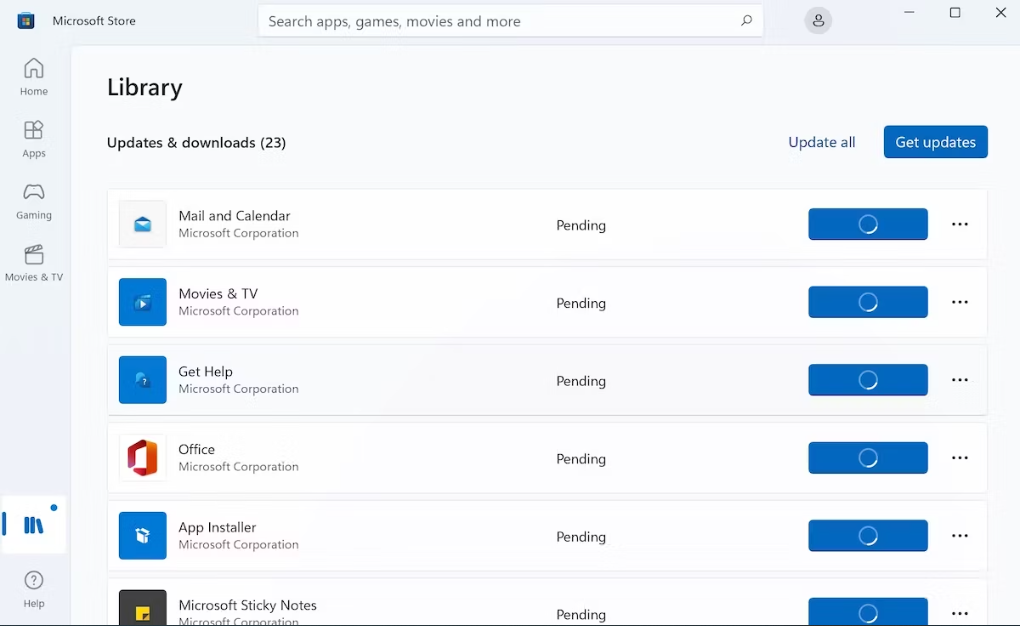
Cara Update Aplikasi Microsoft Store di Windows 11
Begitulah cara Anda melakukan Update Aplikasi di Windows 11. Semoga Anda dapat melakukan pembaruan seluruh aplikasi di Windows 11 tanpa terlalu banyak kesulitan. Pastikan Anda melakukannya secara berkala agar PC Anda tetap berjalan lancar.
